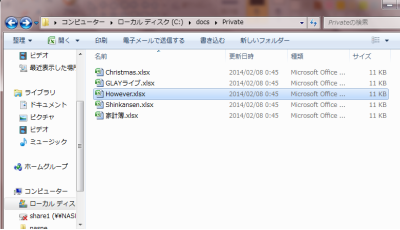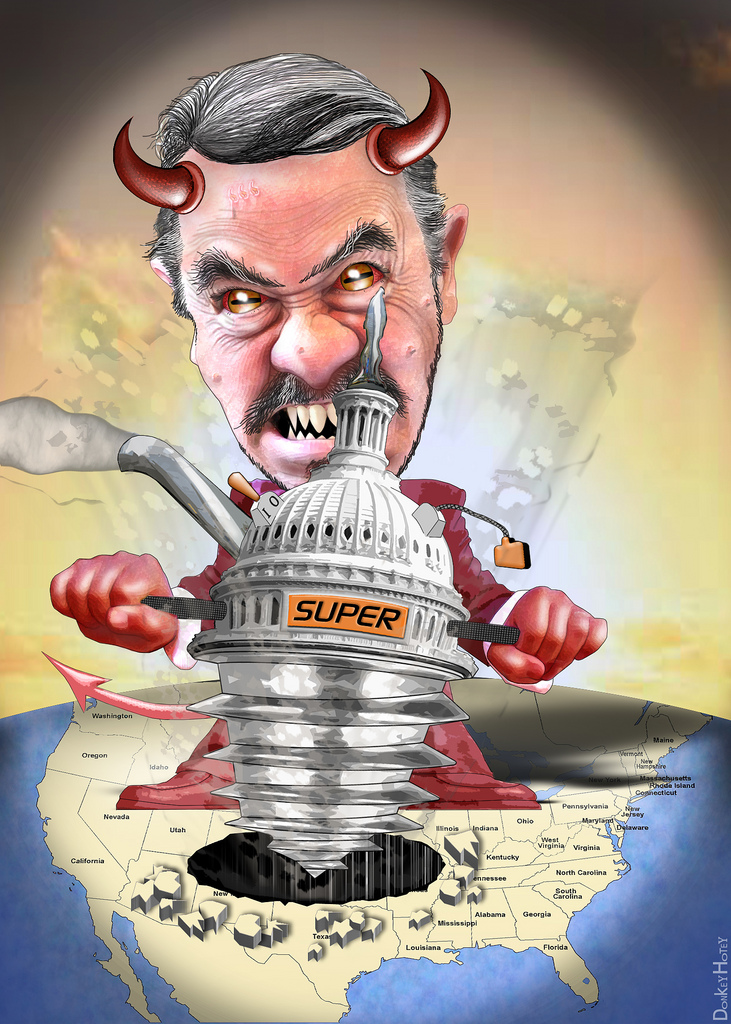現代の仕事において、PCを操作しないケースは稀でしょう。私は入社したときに、ほとんどマウスを使わないでキーボードだけでPCを操っている人を見て「うわ、かっこいい!!」と思い練習しました。練習すれば難しいことではないですし、キーボードだけでの操作はカッコイイだけじゃなくて、作業が速くなります。
多くの人が右クリック⇒コピーではなくCtrl+Cでコピーができるように、覚えてしまえば簡単なことです。ぜひこの機会に覚えてみてください。
仕事の中でも非常に多く操作をするのがファイルやフォルダの操作ですので、今回はこれを中心に説明をしていきます。具体的には次の様な操作ですね。
- フォルダを移動する移動
- ファイルを実行する(開く)
- ファイルやフォルダを削除する
- ファイル名の変更
- フォルダを作成する
初級編
ファイルの選択と実行
フォルダ画面(正確にはエクスプローラ画面)でキーボードの矢印キー(↑←↓→)を使ってみましょう。あらかじめいずれかのファイルにカーソルがあたっている必要がありますので、まずはどれかのファイルを選択します。クリックをしてファイル名が反転された状態になればOKです。
この様にフォルダ内のいずれかのファイルを選択した後で、十字キーを操作してみてください。思うように動くはずです。
そして開きたいファイルを選択した状態でEnterキーを押してください。するとダブルクリックと同じ動きで、ファイルが開きます。
フォルダの移動
フォルダを選択してさっきと同じ様にEnterキーを押すと、フォルダをダブルクリックした時と同じ動作で、そのフォルダが展開されます。一つ前のフォルダに 戻るにはBackSpaceを押します。Enter→BackSpaceを繰り返してみると、動きが分かってくると思います。
中級編
ファイルの削除
削除はキーボードのDeleteボタンを使います。削除したいファイルを選択して、Deleteボタンを押してみてください。「右クリック→削除」を選択した時と同じ動きが行われます。
フォルダの作成
これはWindows7以降とそうでないかで方法が変わってきます。Windows7以降であればCtrl+Alt+Nを押すことで一瞬でフォルダが作成されます。ただWindowsXpではこのショートカットキーは使えず、基本的には右クリック→新規作成→フォルダという風に3ステップを踏まないといけません。結構面倒くさいです。フォルダ画面であればWinXPの場合、次のようにキーボードを操作することでフォルダ作成ができます。
WinXP:Alt→F→W→F (はじめのAltとFは同時押しでも大丈夫です)Vista:Alt→F→X→F (はじめのAltとFは同時押しでも大丈夫です)
ファイル名の変更方法
これもキーボードの操作だと一発です。ファイル名を変更したいファイルを選択してF2を押してください。フォルダでも同様です。ちなみにExcelでセルを選択してF2を押すと、そのセルの内容編集モードになります。これも知っておくと便利ですので、同時に覚えておいてください。
上級編
フォルダ内移動の上級編
例えば一つのフォルダ内のファイルの数が多い場合、目的のファイルを探すのは結構大変です。目が疲れてきます。
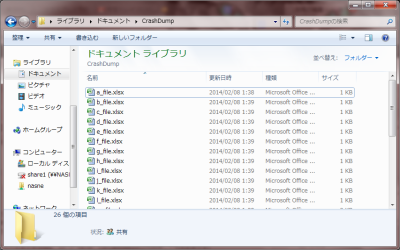
ここで役に立つテクニックは「ファイル名をキーボードで叩く」という方法です。たとえば上の様なファイルの一覧があったとします。ここでy.xlsを選択するには【キーボードでYを叩く】のです。
一度やってみていただくとその速さが分かると思います。ちなみにyから始まるファイルが多い場合はファイル名を続けて入力していくと、そのファイルまでたどり着けます。たとえばya.xls・yb.xls・yc.xlsとなっていれば、「yc」とキーボードを叩くと、勝手にそのファイルを選択してくれます。
なお、日本語のファイルの場合は入力モードを日本語入力にしてください。そしてフォルダ内のファイルにカーソルを当てた状態で日本語でファイル名を入力します。先ほどと同じようにファイル名をすべて入力する必要はなく、頭文字からいくつかで構いません。入力するとフォルダ画面の左上に入力内容が表示されますので、その後にエンターをしてください。
これらの方法を覚えるとファイルの選択や検索などの操作がメチャメチャ速くなりますので、ぜひお試しあれ!
覚えておくと良い汎用テクニック
上級編ということで、覚えておくと良い汎用テクニックというか知識を紹介します。ファイル(F)や編集(E)などがあるエリアをメニューバーといいます。このメニューはほとんど、キー操作が可能なようにキーが割り当てられています。全部を覚える必要はなく、たとえばファイルを選択したければファイル(F)と書かれているこのFが割り当てキーだと覚えておけば十分です。操作方法は次の通りです。
テキストドキュメントの新規作成の方法
- キーボードのAltを押す。
- Fを押す。
- Wを押す。または「新規作成」にカーソルを当てて「→」を押す。(矢印が示す方向)
- ↑↓でテキストドキュメントを選択してEnter!
このような感じで、全部を覚えなくても割り当てられているキー自体は画面に表示されていることが多いので、それに従う形で操作をしていってください。なおこのメニューバーの操作方法はExcelやWordなど、メニューバーのあるものならどれにでも応用が可能です。